Sommige professionals maken en nemen instructievideo’s op voor hun studie. Het is nuttig om een begrijpelijk concept over een bepaald onderwerp te maken. Het maken en opnemen van een video is echter een uitdaging als je niet weet welke tool je moet gebruiken. Een van de handige schermrecorders die je kunt gebruiken is ActivePresenter. Het kan u helpen verschillende activiteiten op uw scherm op te nemen. Het kan ook meer functies bieden waarvan u op uw computer kunt genieten. Als je dus meer wilt weten over het programma, kun je dit het beste lezen Actieve presentator beoordeling.
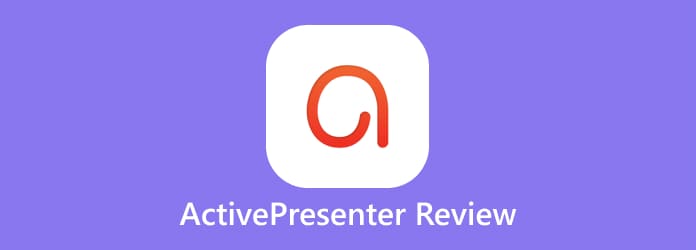
Deel 1. Snel oordeel voor ActivePresenter
ActivePresenter biedt verschillende functies waarmee u uw dagelijkse taken kunt voltooien. Het kan mogelijkheden bieden zoals schermopname en videobewerking. Dus als u uw computerschermen wilt opnemen, zoals films, instructievideo's, gameplay en meer, kunt u op dit programma vertrouwen. Met deze prachtige functie kunt u ervoor zorgen dat u aan het einde van het proces het gewenste resultaat bereikt. Naast schermopname kunt u ook audio opnemen van systeemaudio en microfooninvoer. Bovendien kunt u zelfstudies, interactieve leerinhoud en softwaresimulaties maken, waardoor het programma handiger wordt voor de gebruikers.
Is het geschikt voor u?
Als uw focus ligt op het vastleggen van wat er op uw computerscherm gebeurt, is ActivePresenter zonder twijfel het juiste hulpmiddel om te gebruiken. Dit komt omdat je video's, gameplays en meer kunt opnemen. U kunt ook uw volledige scherm opnemen of aanpassen. Bovendien kunt u na het opnameproces zelfs de basisbewerkingshulpmiddelen gebruiken.
Deel 2. ActivePresenter-functies
Omdat ActivePresenter veel handige functies heeft, kunt u ze het beste allemaal leren kennen. Als dit het geval is, moet u doorgaan naar dit gedeelte. We introduceren alle nuttige functies die u kunt ervaren en waarvan u kunt genieten tijdens het gebruik van het programma.
ActivePresenter-schermrecorderfunctie

Een van de belangrijkste kenmerken van ActivePresenter is de schermopnamefunctie. Met deze functie kunt u op vele manieren uw computerscherm opnemen. U kunt uw games, video's, films en andere activiteiten opnemen. Bovendien kan het uw webcam samen met uw scherm opnemen. Als u dus van plan bent een instructievideo of tutorials te maken, kunt u ActivePresenter als uw primaire schermrecorder gebruiken. Daarnaast heeft de software een eenvoudig opnameproces, waardoor het een ideale schermrecorder voor gebruikers is. Dus of u nu een niet-professionele of ervaren gebruiker bent, u kunt vertrouwen op het ActivePresenter-programma.
ActivePresenter Videobewerkingsfunctie

Een andere geweldige functie die u op ActivePresenter kunt vinden, is zijn video bijsnijden functie. Na het opnameproces kunt u sommige delen van de opgenomen video verwijderen door deze bij te snijden. Het bijsnijdproces is eenvoudig en gemakkelijk te gebruiken, wat perfect is voor alle gebruikers. Het enige dat u hoeft te doen, is op de video klikken en de cursor gebruiken om de rand en hoek van de video aan te passen. Daarnaast heeft het ook een trimfunctie die u kunt gebruiken. Hiermee kun je je video ook inkorten als je het eerste en laatste deel van de video wilt verwijderen om de aandacht van de kijker te trekken. Dus als je onnodige delen of elementen van de video wilt verwijderen en bijsnijden, is het gebruik van de tools de juiste keuze.
Annotatiehulpmiddelen

Naast de schermopnamefunctie is er nog een andere functie die u kunt gebruiken wanneer u het offline programma gebruikt. Als u het niet weet, kan ActivePresenter ook basisannotatietools bieden na de opnameprocedure. Zodra u naar de hoofdinterface van het programma gaat, kunt u enkele bewerkingshulpmiddelen gebruiken onder de secties Invoegen. U kunt bijschrifttekst, verschillende vormen, spotlight, effecten en meer toevoegen. Hiermee kunt u uw opgenomen video verbeteren voordat u deze opslaat.
Presentatie maker

Als het op schermopname aankomt, is ActivePresenter betrouwbaar en opmerkelijk. Maar u wist niet dat het programma ook nuttig is bij het maken van een presentatie. Stel dat u om de een of andere reden van plan bent een interactieve presentatie te maken. In dat geval kan ActivePresenter u laten creëren wat u wilt, aangezien dit een van de functies is die u kunt vinden. Het beste hier is dat de software verschillende kant-en-klare sjablonen kan bieden die nuttig kunnen zijn om gemakkelijker en sneller inhoud te maken.
Deel 3. ActivePresenter-professionals
Eenvoudig video-opnameproces
Beoordeling:
Het opnameproces van het programma is te eenvoudig. Nadat u de software hebt gestart, kunt u doorgaan naar de schermopnamefunctie en beginnen met het opnameproces. Hiermee kunnen alle gebruikers de tool zonder problemen gebruiken.
Ondersteunt webcamopname
Beoordeling:
Het beste hier is dat ActivePresenter webcamopname ondersteunt. Met deze goede functie kunt u aan de slag het maken van tutorials of instructievideo's wanneer u het programma gebruikt.
Toegankelijkheid
Beoordeling:
Qua toegankelijkheid zal ActivePresenter u niet teleurstellen. Het programma werkt op zowel Windows- als Mac-computers. Hiermee kunt u, ongeacht welk besturingssysteem u gebruikt, het programma gebruiken.
Aanbieding gratis versie
Beoordeling:
De ActivePresenter-app kan de gratis versie ook aan alle gebruikers aanbieden. Met deze versie leert u alle functies zonder een abonnement te betalen.
Deel 4. ActivePresenter Cons
Verwarrende hoofdinterface
Qua opname is het eenvoudig. Wanneer u echter naar de hoofdinterface gaat, ziet u verschillende functies die gebruikers, vooral beginners, in verwarring kunnen brengen.
Dure betaalde versie
De betaalde versie van het programma is duur in aanschaf. Het ActivePresenter Standaardplan kost $199,00. Bovendien kost de ActivePresenter Pro $399,00
Deel 5. ActivePresenter-alternatief
Weet u niet dat er een ander programma is waarmee u uw computerscherm kunt opnemen? Als u denkt dat ActivePresenter te ingewikkeld is om te gebruiken, dan zijn wij hier om u dit voor te stellen Scherm opnemer. Het is een van de veelzijdige offline programma's waartoe u toegang hebt op uw Windows- en Mac-computers. Een van de belangrijkste functies is het op vele manieren opnemen van uw computerscherm. U kunt verschillende inhoud opnemen, zoals korte clips, films, webcams, tabbladen en meer. Bovendien is het opnemen van uw scherm eenvoudig, waardoor het een ideale recorder is voor alle gebruikers. Afgezien daarvan kunt u met de tool tijdens het opnemen van uw scherm een screenshot van uw scherm maken. Na het opnameproces kunt u dus tegelijkertijd video- en afbeeldingsbestanden verkrijgen.
Een andere functie die u kunt gebruiken is de tekenfunctie. Met behulp van deze functie kunt u alles tekenen terwijl u uw scherm opneemt. Bovendien kunt u verschillende tekenhulpmiddelen gebruiken. Het bevat een penseel, potlood, pijlen, lijnen, ellipsen, cirkels en meer. U kunt zelfs de kleur van het tekengereedschap wijzigen op basis van uw behoeften. Dus als u tijdens het opnameproces liever wat elementen aan uw scherm toevoegt, kan de tekenfunctie u hierbij helpen. Als u op zoek bent naar het beste ActivePresenter-alternatief, raden wij u daarom aan het Screen Recorder-programma te gebruiken.
Gratis download
Voor ramen
Veilige download
Gratis download
voor macOS
Veilige download

| Programma | Koppel | Functies | Telefoonscherm opnemen | Gebruiker | Toegankelijkheid |
| Actieve presentator | Ingewikkeld | Video opnemen Presentatie maken Basisbewerkingshulpmiddelen | Nee | Beginners bekwaam | Windows-Mac |
| Scherm opnemer | Eenvoudig | Video opnemen Audio opnemen Afbeelding vastleggen Basisbewerkingshulpmiddelen | Ja | Beginners bekwaam | Windows-Mac |
Deel 6. Veelgestelde vragen over ActivePresenter
-
Is ActivePresenter gratis?
De ActivePresenter-software is niet volledig gratis. Het kan een gratis versie aanbieden met beperkte functies. Dus als u alle mogelijkheden van het programma wilt zien, ga dan naar de betaalde versie. Het Standaardplan kost € 199,00, terwijl het Pro Plan € 399,00 kost.
-
Is er een tijdslimiet voor ActivePresenter-opnamen?
Het goede hieraan is dat er geen tijdslimiet geldt voor het opnemen van uw computerscherm. U moet er echter rekening mee houden dat u voldoende opslagruimte heeft, want hoe langer de video is, hoe groter het bestand zal zijn.
-
Wat is een goede schermopnamesoftware gratis?
Er zijn verschillende schermopnamesoftware die u op uw computer kunt gebruiken. Maar als u op zoek bent naar een gemakkelijk te begrijpen programma, gebruik dan Scherm opnemer. Met deze software kun je alles op je scherm opnemen. Het bevat video's, gameplay, tutorials en meer.
Afsluiten
Deze recensie geeft u alle details die u nodig heeft Actieve presentator software. Je hebt geleerd dat het nuttig is voor het opnemen van schermen, bewerken en het maken van tutorials. De hoofdinterface van het programma is voor sommige gebruikers echter verwarrend omdat het functies heeft gebombardeerd. Dus als u een scherm of videorecorder met een eenvoudige interface wilt, gebruik dan Scherm opnemer. Hiermee kunnen alle gebruikers de tool zonder problemen bedienen.
Meer van Blu-ray Master
- Gratis manieren om eenvoudig schermopnamen te maken op Windows 10/8/7
- [2024 Editor gekozen] Recensie van de zes beste schermrecorders | Windows en Mac
- 3 geverifieerde methoden om audio op te nemen op iPhone en iPad
- Volledige ontdekking van Radeon ReLive Software [Eerlijke recensie]
- ShareX Review: volledige informatie met de beste alternatieven
- Een begrijpelijke recensie van Fraps als gameplay-recorder


